Photoshop制作毛茸茸的圣誕節(jié)字體【英】(6)
文章來源于 Tutsplus.com,感謝作者 Rose 給我們帶來經(jīng)精彩的文章!Step 5
Add a Drop Shadow with these settings:
Opacity: 50%
Distance: 0
Size: 5
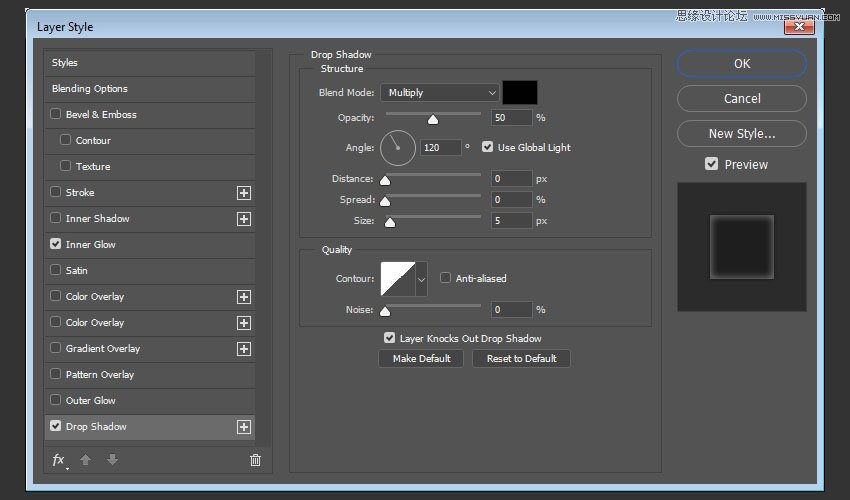
Step 6
Change the Center - Brush 02 layer's Blend Mode to Overlay.
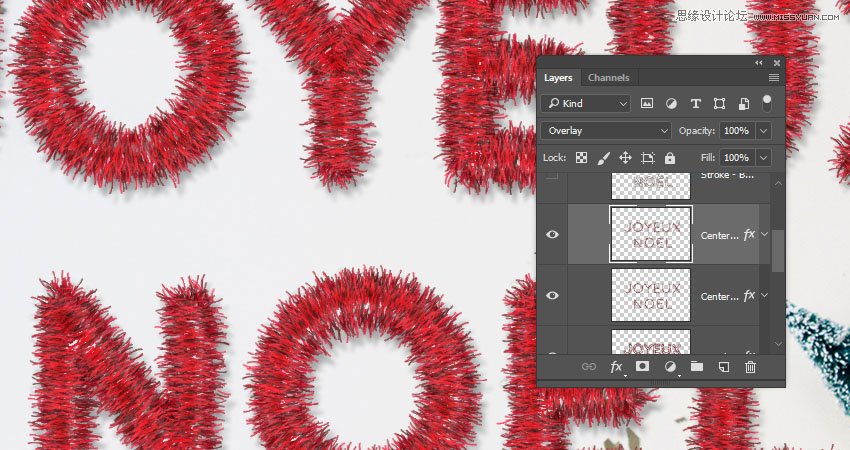
7. How to Style Layers
Step 1
Change the Stroke - Brush 01 - White FG layer's Blend Mode to Linear Light and its Opacity to 60%.
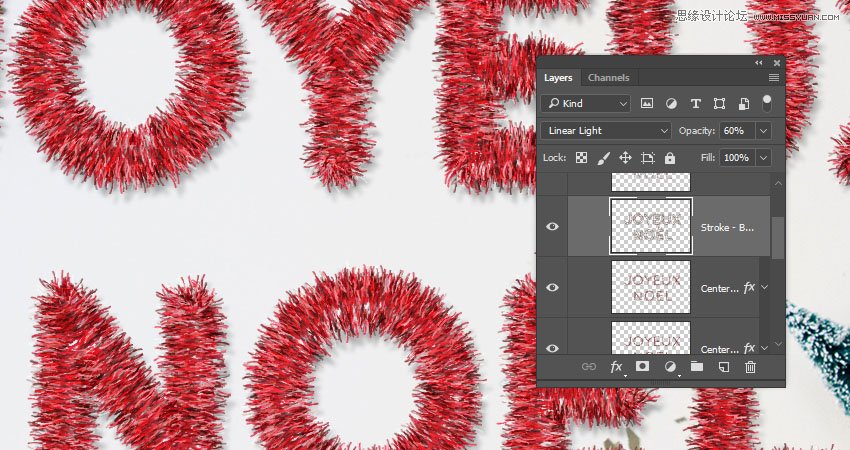
Double-click the Center - Brush 02 - White FG layer to apply the following layer style:
Step 2
Add a Pattern Overlay with these settings:
Blend Mode: Vivid Light
Opacity: 70%
Pattern: FDR Glitter Pattern 02
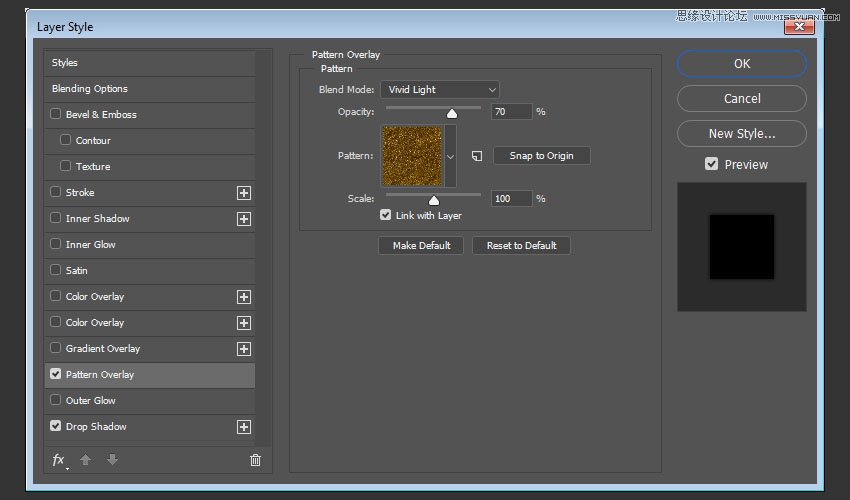
Step 3
Add a Drop Shadow with these settings:
Blend Mode: Linear Burn
Color: #8e8e8e
Opacity: 35%
Distance: 0
Size: 5
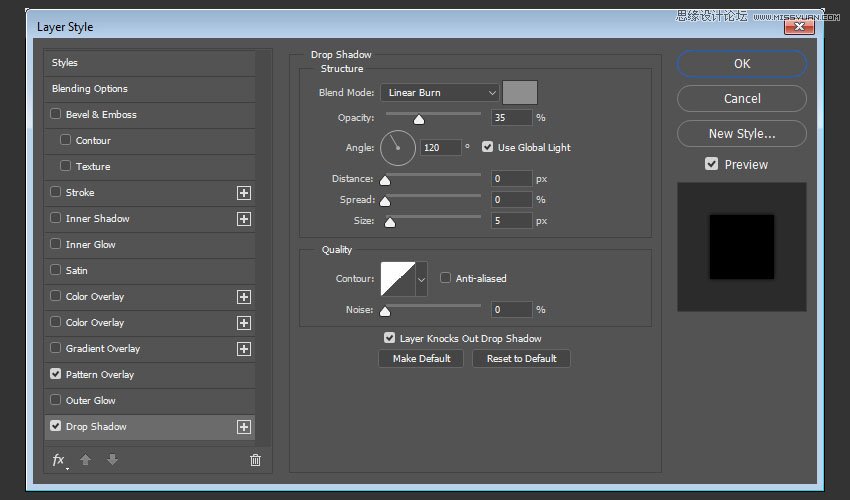
Step 4
Change the Center - Brush 02 - White FG layer's Blend Mode to Linear Light.
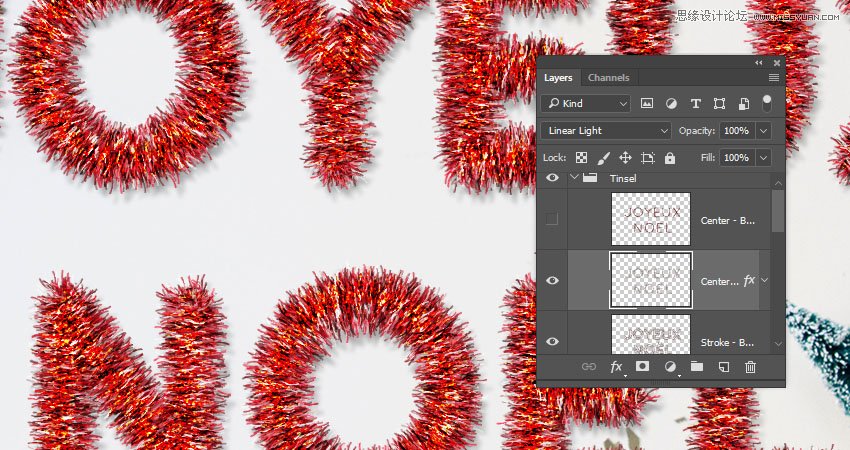
Step 5
Select the Center - Brush 01 - Desaturated layer, and go to Image > Adjustments > Desaturate.
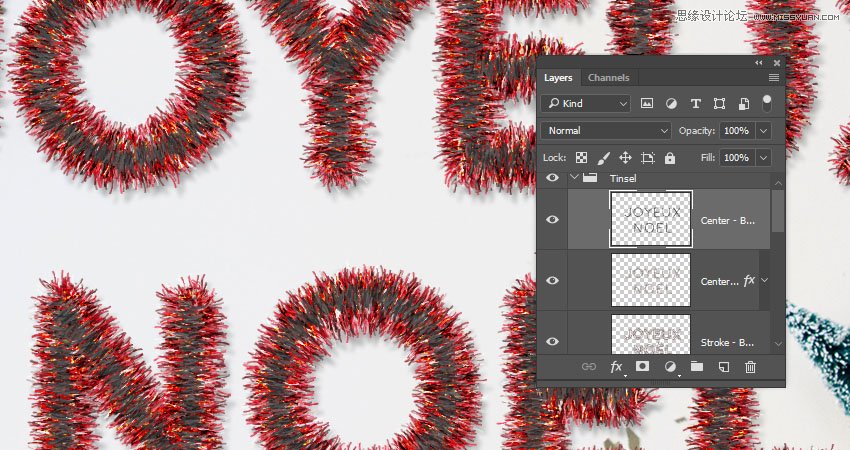
 愛你不要你
愛你不要你
-
 Photoshop制作復(fù)古風(fēng)格的老照片效果【英】2018-04-23
Photoshop制作復(fù)古風(fēng)格的老照片效果【英】2018-04-23
-
 Photoshop合成長著創(chuàng)意大樹的長頸鹿【英】2018-04-23
Photoshop合成長著創(chuàng)意大樹的長頸鹿【英】2018-04-23
-
 Photoshop合成冰凍特效的金魚場景【英】2018-02-10
Photoshop合成冰凍特效的金魚場景【英】2018-02-10
-
 Photoshop合成夢幻風(fēng)格的森林場景【英】2018-02-10
Photoshop合成夢幻風(fēng)格的森林場景【英】2018-02-10
-
 Photoshop合成正在施法的巫師【英】2018-02-10
Photoshop合成正在施法的巫師【英】2018-02-10
-
 Photoshop制作金屬質(zhì)感的3D立體字【英】2018-01-09
Photoshop制作金屬質(zhì)感的3D立體字【英】2018-01-09
-
 Photoshop設(shè)計(jì)火焰燃燒藝術(shù)字教程【英】2018-01-09
Photoshop設(shè)計(jì)火焰燃燒藝術(shù)字教程【英】2018-01-09
-
 Photoshop制作復(fù)古風(fēng)格的老照片效果【英】
相關(guān)文章11882018-04-23
Photoshop制作復(fù)古風(fēng)格的老照片效果【英】
相關(guān)文章11882018-04-23
-
 Photoshop制作黃金質(zhì)感立體字【英】
相關(guān)文章7422018-02-10
Photoshop制作黃金質(zhì)感立體字【英】
相關(guān)文章7422018-02-10
-
 Photoshop制作驚艷大氣的3D立體字
相關(guān)文章14682018-02-10
Photoshop制作驚艷大氣的3D立體字
相關(guān)文章14682018-02-10
-
 Photoshop制作復(fù)古雙重曝光字體
相關(guān)文章6532018-01-09
Photoshop制作復(fù)古雙重曝光字體
相關(guān)文章6532018-01-09
-
 Photoshop制作木地板LOGO刻印效果【英】
相關(guān)文章19272018-01-09
Photoshop制作木地板LOGO刻印效果【英】
相關(guān)文章19272018-01-09
-
 Photoshop制作金屬質(zhì)感的3D立體字【英】
相關(guān)文章4612018-01-09
Photoshop制作金屬質(zhì)感的3D立體字【英】
相關(guān)文章4612018-01-09
-
 Photoshop設(shè)計(jì)火焰燃燒藝術(shù)字教程【英】
相關(guān)文章7612018-01-09
Photoshop設(shè)計(jì)火焰燃燒藝術(shù)字教程【英】
相關(guān)文章7612018-01-09
-
 Photoshop制作復(fù)古花朵組成的藝術(shù)字【英】
相關(guān)文章3802018-01-09
Photoshop制作復(fù)古花朵組成的藝術(shù)字【英】
相關(guān)文章3802018-01-09
